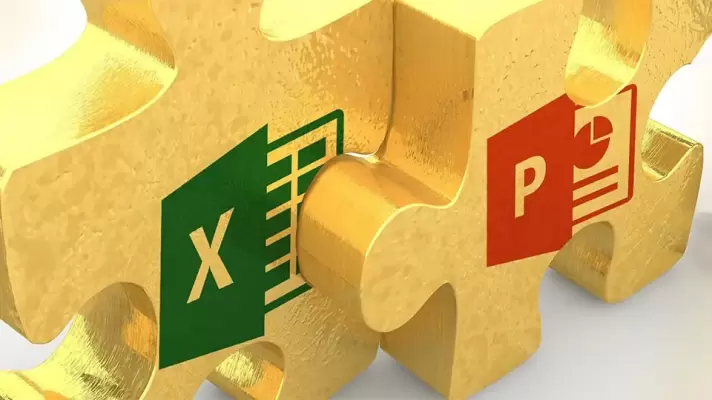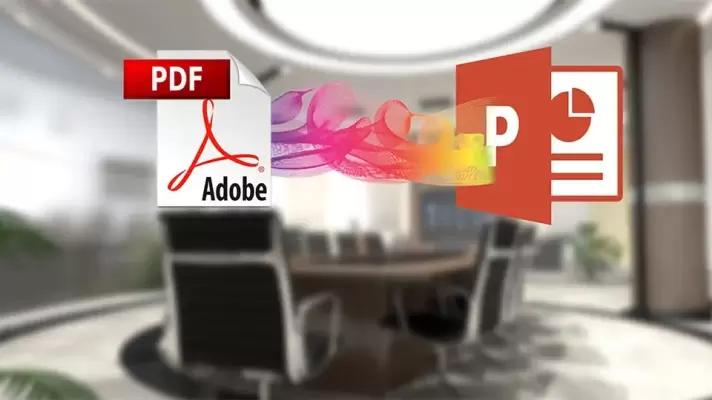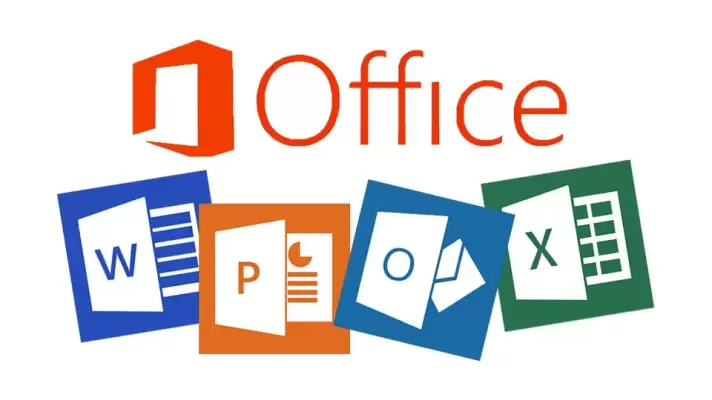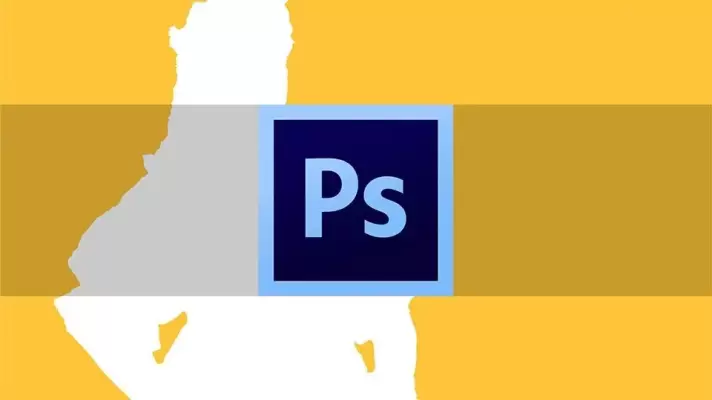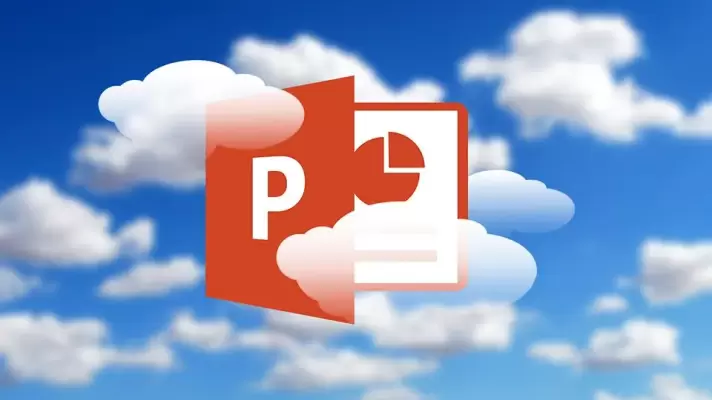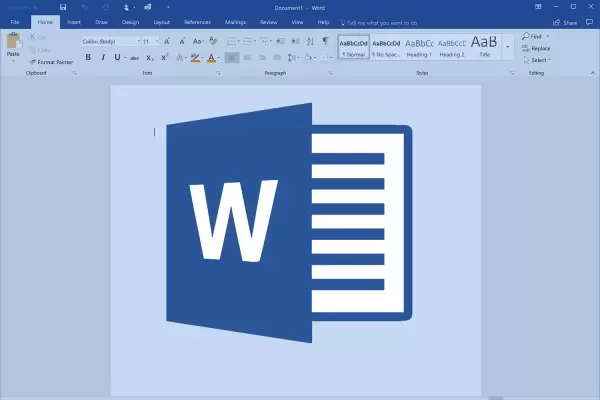یکی از کارهای اساسی و اصلی فتوشاپ این است که تصاویر را ترکیب میکند. انتخاب کردن بخشهایی از تصاویر مختلف نیازمند مهارت در انتخاب کردن سوژههای دلخواه است. به عبارت بریدن سوژه و جدا کردن آن از پسزمینه، یکی از نیازهای اساسی گرافیستهایی است که از فتوشاپ برای ویرایش عکسها و ترکیب خلاقانهشان استفاده میکنند.
در فتوشاپ برای انتخاب کردن لبههای اجسام و چهرهها و ... میتوان لبههای تند و تیز را کمی مات و غیرواضح کرد که بیننده به راحتی متوجه نشود که عکس برش زده شده است.
در Photoshop 2018 ابزار Select and Mask که برای انتخاب کردن و محو کردن بخشهایی از عکس به کار میرود، این کار را به نحو احسن انجام میدهد. اگر تنظیمات مناسبی انتخاب کنیم، میتوان لبههای عکسهای برشخورده را واقعیتر و طبیعیتر جلوه داد. در ادامه به تنظیمات این ویژگی جالب فتوشاپ میپردازیم. با ما باشید.